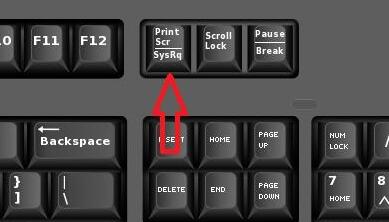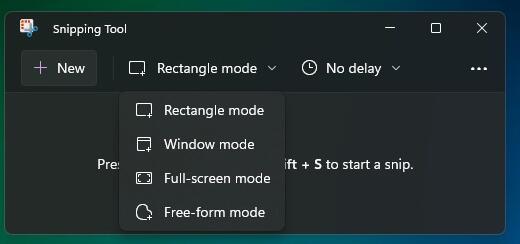截图是系统使用过程中非常重要的工具,能够帮助我们保存下喜欢的界面、并保存为图片分享给我们的朋友,但是在升级Win11系统后,很多朋友就不知道应该使用什么方法来截图了,其实win11中为我们推出了全新的截图工具可以使用。
win11如何截图:
方法一:
1、按下键盘上的“print screen”按钮,就可以截取全屏。
2、截图之后,打开画图软件,或者任何图片处理软件,就可以将它粘贴进去了。
方法二:
1、此外,最新的win11内置了系统截图工具——“snipping tool”
2、打开这款软件,可以在其中进行部分屏幕的截图,并支持添加标注。
3、如果我们的系统中没有这款工具,说明使用的不是最新的系统版本。
4、大家如果想要使用的话,需要在本站下载并安装最新的win11就可以了。
win11纯净版 干净纯净 使用流畅 一键安装教程 详情
以上就是win11截图方法教程了,需要截图的朋友快去尝试在win11系统中进行截图操作吧。想知道更多相关教程还可以收藏本站。

 时间 2023-04-05 15:50:01
时间 2023-04-05 15:50:01 作者 admin
作者 admin 来源
来源 

 立即下载
立即下载